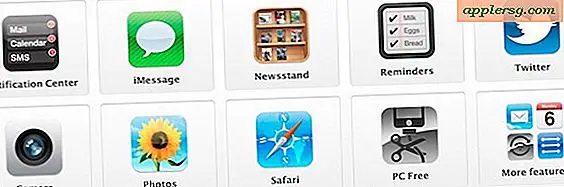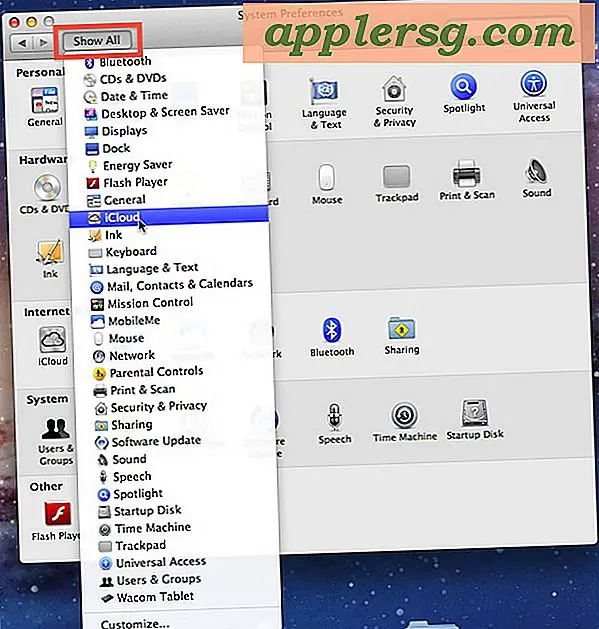วิธีทำให้ Bootable MacOS High Sierra 10.13 Beta Installer USB ไดรฟ์

MacOS High Sierra 10.13 beta มีเครื่องมือ createinstallmedia ซึ่งช่วยให้สามารถสร้างไดรฟ์ติดตั้งไดรฟ์สำหรับติดตั้ง MacOS High Sierra ผู้ใช้ขั้นสูงหลายคนชอบที่จะติดตั้งระบบปฏิบัติการ Mac OS รุ่นใหม่ ๆ เนื่องจากมีเครื่องมือบูตเดียวเพื่อแบ่งพาร์ติชันอัปเดตหรือติดตั้ง macOS จากและแม้ว่าจะถือว่าขั้นสูงจริงๆแล้วมันก็ไม่ซับซ้อนมากนัก
กวดวิชานี้จะแสดงให้คุณเห็นถึงวิธีการติดตั้ง MacOS High Sierra 10.13 bootable boot ไดรฟ์สำหรับบูตจะทำงานเพื่ออัพเดตหรือติดตั้ง macOS 10.13 ลงใน Mac ที่เข้ากันได้กับ High Sierra
ความต้องการ USB Drive สำหรับ MacOS High Sierra
ก่อนที่จะเริ่มต้นคุณจะต้องมีสองสิ่ง
- แฟลชไดรฟ์ USB (16GB หรือใหญ่กว่า) คุณไม่คิดจะจัดรูปแบบให้กลายเป็นตัวติดตั้ง High Sierra
- แอ็พพลิเคชัน MacOS High Sierra รุ่นเบต้าที่ดาวน์โหลดมาจาก Mac App Store (ลิงก์โดยตรง) และอยู่ใน / Applications / folder
คู่มือนี้จะแสดงวิธีการสร้างตัวติดตั้งเบต้าของ macOS 10.13 พร้อมกับรุ่นเบต้าของเบต้าสำหรับนักพัฒนาซอฟต์แวร์ปัจจุบัน แต่หลักการเดียวกันนี้จะเป็นจริงกับรุ่นเบต้าสาธารณะเมื่อมีให้บริการเช่นกัน
วิธีการสร้างไดรฟ์ USB ไดรฟ์ MacOS High Sierra Beta
- ตรวจสอบว่ามี "ติดตั้ง macOS 10.13 Beta.app" ในโฟลเดอร์แอ็พพลิเคชันของ Mac ซึ่งนี่เป็นตำแหน่งที่จะเริ่มดาวน์โหลด
- เชื่อมต่อแฟลชไดรฟ์ USB เข้ากับ Mac เปลี่ยนชื่อไดรฟ์เป็น "HighSierra" เพื่อให้สามารถระบุตัวตนได้ง่าย - โปรดจำไว้ว่าไดรฟ์ USB จะถูกฟอร์แมตและลบออกเพื่อให้กลายเป็นตัวติดตั้ง High Sierra
- เปิดแอ็พพลิเคชัน Terminal ใน Mac OS ที่อยู่ใน / Applications / Utilities /
- ป้อนไวยากรณ์คำสั่งต่อไปนี้:
- สำหรับเวอร์ชั่นล่าสุดของ MacOS High Sierra:
- สำหรับ MacOS High Sierra Developer เบต้า:
- สำหรับ MacOS High Sierra Public Beta:
- ตีกลับและป้อนรหัสผ่านผู้ดูแลระบบ (กำหนดโดย sudo)
- ให้ขั้นตอนการสร้างไดรฟ์ USB Sierra High Sierra เสร็จสมบูรณ์จะใช้เวลาสักครู่
sudo /Applications/Install\ macOS\ High\ Sierra.app/Contents/Resources/createinstallmedia --volume /Volumes/HighSierra --applicationpath /Applications/Install\ macOS\ High\ Sierra.app --nointeraction &&say Boot drive created
sudo /Applications/Install\ macOS\ 10.13\ Beta.app/Contents/Resources/createinstallmedia --volume /Volumes/HighSierra --applicationpath /Applications/Install\ macOS\ 10.13\ Beta.app --nointeraction &&say Boot drive created
sudo /Applications/Install\ macOS\ High\ Sierra\ Beta.app/Contents/Resources/createinstallmedia --volume /Volumes/HighSierra --applicationpath /Applications/Install\ macOS\ High\ Sierra\ Beta.app --nointeraction &&say Boot drive created
เมื่อเสร็จสิ้นไดรฟ์บูต USB จะเรียกว่า "Install macOS 10.13 Beta" และพร้อมใช้งาน
การบูตจาก MacOS High Sierra Beta Installer Drive
เมื่อติดตั้ง High Sierra USB เชื่อมต่อกับ Mac ให้รีสตาร์ทคอมพิวเตอร์ (เมนู Apple> Restart) และกดปุ่ม OPTION ค้างไว้ ที่เมนูบูตให้เลือก MacOS High Sierra 10.13 beta จากหน้าจอการบูตเครื่องที่ผู้ติดตั้งจะโหลด
จากไดรฟ์ที่สามารถบู๊ตได้คุณสามารถฟอร์แมตพาร์ทิชันอัพเดตหรือติดตั้ง MacOS High Sierra ได้อย่างง่ายดาย โดยทั่วไปขอแนะนำให้ติดตั้งซอฟต์แวร์ระบบเบต้าในพาร์ติชันใหม่ที่สดใหม่หรือเป็น Mac เครื่องอื่นที่ไม่ใช่คอมพิวเตอร์หลักโดยสมบูรณ์และไม่สามารถอัปเดตระบบปฏิบัติการที่มีอยู่ได้ ซอฟต์แวร์ระบบเบต้าเป็นที่น่าเกรงใจไม่น่าเชื่อถือไม่แน่นอนและมีปัญหาและไม่เหมาะสำหรับการใช้งานในชีวิตประจำวันของผู้ใช้ส่วนใหญ่
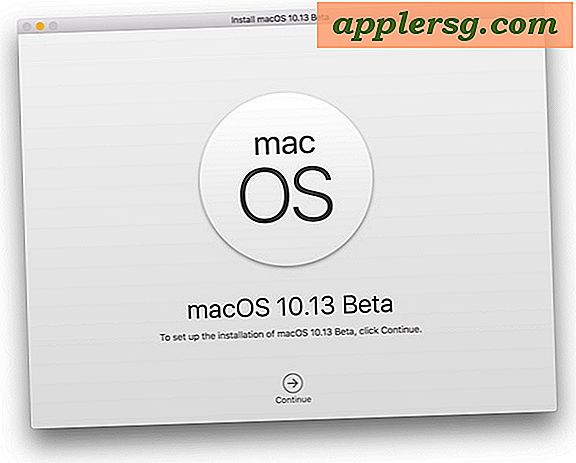
โปรดทราบว่าการอัปเดต Mac ไปที่ High Sierra (แม้แต่เวอร์ชันเบต้า) จะอัปเดตระบบไฟล์ให้ APFS
สำรองข้อมูล Mac ก่อนอัพเดตหรือติดตั้งซอฟต์แวร์ระบบทุกครั้ง
คำถามความคิดคำแนะนำหรือเทคนิคเกี่ยวกับการสร้างไดรฟ์สำหรับ MacOS High Sierra เบต้า? แจ้งให้เราทราบในความคิดเห็นด้านล่าง!